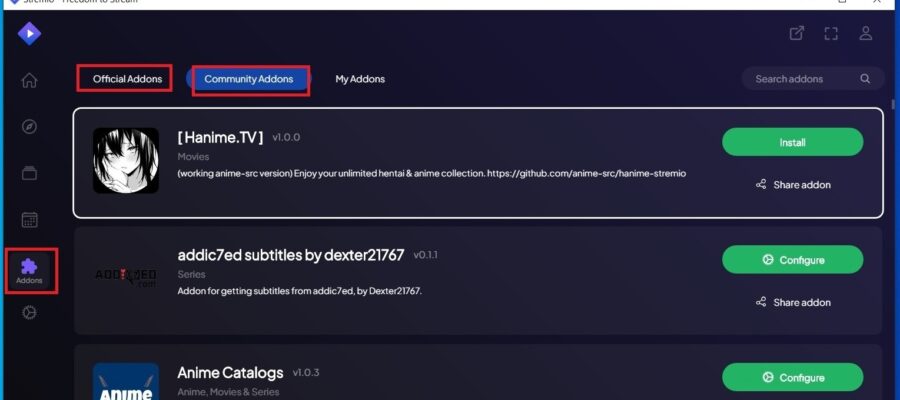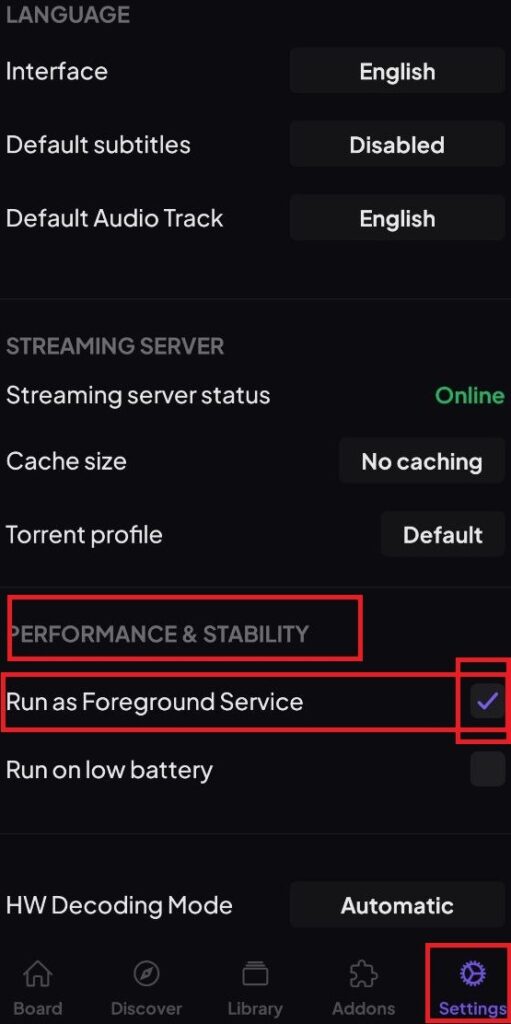Clique abaixo para baixar o Stremio do site oficial:
A seguir, explicamos como baixar e instalar o software em diferentes sistemas operacionais:
Baixar o Stremio para Windows
Na página oficial, escolha a versão que diz “Stremio for Windows“, salve o arquivo .exe e, uma vez baixado, o processo de instalação é muito simples. A seguir, mostramos o processo no Windows 10, mas é o mesmo para todas as versões.
Como instalar o Stremio no Windows?
Dê um duplo clique no instalador e uma janela de progresso de instalação como esta será exibida.

Ao finalizar, você receberá esta mensagem; deixe marcadas as opções que preferir e clique em “Finish“:

Para saber como usar o software, volte para a página inicial e continue lendo aqui.
Baixar o Stremio para Mac
Na seção de downloads do site oficial, selecione a opção “Stremio for macOS“, escolha a versão do Stremio de acordo com a versão do MacOS; há uma versão que vai de “El Capitan” a “Sierra” e uma versão a partir de “High Sierra“. Se você não tem certeza sobre a versão do seu sistema, veja a lista abaixo:
- OS X 10 beta: Kodiak – 13 de setembro de 2000
- OS X 10.0: Cheetah – 24 de março de 2001
- OS X 10.1: Puma – 25 de setembro de 2001
- OS X 10.2: Jaguar – 24 de agosto de 2002
- OS X 10.3 Panther – 24 de outubro de 2003
- OS X 10.4 Tiger – 29 de abril de 2005
- OS X 10.5 Leopard – 26 de outubro de 2007
- OS X 10.6 Snow Leopard – 28 de agosto de 2009
- OS X 10.7 Lion – 20 de julho de 2011
- OS X 10.8 Mountain Lion – 25 de julho de 2012
- OS X 10.9 Mavericks – 22 de outubro de 2013
- OS X 10.10: Yosemite – 16 de outubro de 2014
- OS X 10.11: El Capitan – 30 de setembro de 2015
- macOS 10.12: Sierra – 20 de setembro de 2016
- macOS 10.13: High Sierra – 25 de setembro de 2017
- macOS 10.14: Mojave – 24 de setembro de 2018
- macOS 10.15 Catalina – 7 de outubro de 2019
- macOS 11 Big Sur – 12 de novembro de 2020
- macOS 12 Monterey – outubro de 2021
- macOS 13 Ventura – junho de 2022
- macOS 14 Sonoma – junho de 2023
Se seu MacBook tem uma versão do Mac OS anterior àquelas em negrito, você não poderá instalar o programa.
Se o seu MacBook estiver atualizado, baixe o arquivo .dmg e, após o download, instale-o.
Como instalar o Stremio no Mac OS?
Clique no arquivo .dmg e instale-o; após a instalação, mova-o para a sua pasta de “Aplicativos”, arrastando o ícone do Stremio para dentro da pasta. Provavelmente, será solicitada sua senha de administrador para autenticar o processo; se o programa não foi baixado da iTunes, talvez você precise confirmar a abertura. Pode ficar tranquilo, confirme com segurança total. O Stremio é um programa de código aberto totalmente legítimo.
Depois de instalado, continue com o guia do Stremio aqui para tirar o máximo proveito do programa.
Baixar o Stremio para Linux
Na seção de downloads do site oficial, você tem diferentes opções para Linux (64 bits):
- Flatpack: assim, você pode evitar problemas de falta de bibliotecas.
- Stremio para Debian/Ubuntu
- Stremio Arch/Manjaro (AUR)
- Também há a opção de baixar o código-fonte
Como instalar o Stremio no Linux?
Para a instalação manual via Flatpak, execute os seguintes comandos no terminal:
flatpak install flathub com.stremio.Stremio
flatpak run com.stremio.Stremio
Para as demais opções, recomendo usar o instalador. Lembre-se de que o Stremio só funciona em 64 bits; se você não souber qual versão do Linux está usando, abra o terminal e digite o seguinte comando:
uname -m
Se retornar a mensagem x86_64, significa que você tem Linux de 64 bits e pode instalar o Stremio; se retornar i686, significa que você tem 32 bits e não poderá instalar o Stremio.
Baixar Stremio para Amazon Fire TV Stick
Você pode encontrar o guia específico para baixar e instalar o Stremio no seu dispositivo Amazon Fire TV Stick clicando aqui.
Baixar Stremio para Google Chromecast
Baixar Stremio em uma Smart TV
Clique aqui para acessar o tutorial específico do Stremio para Smart TV.